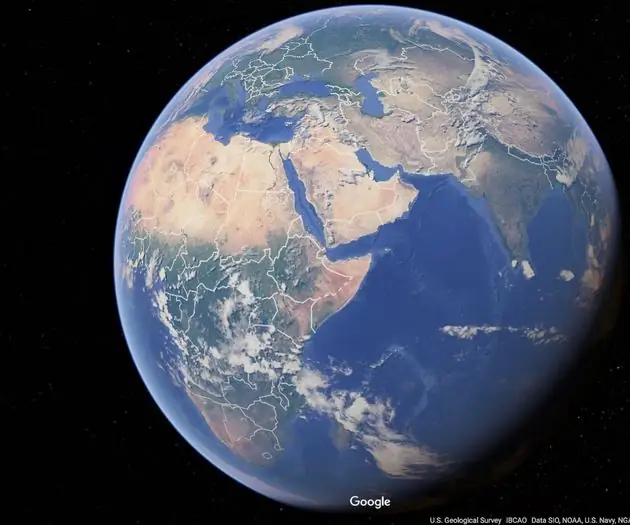
Cuprins:
- Autor John Day [email protected].
- Public 2024-01-30 11:44.
- Modificat ultima dată 2025-01-23 15:04.
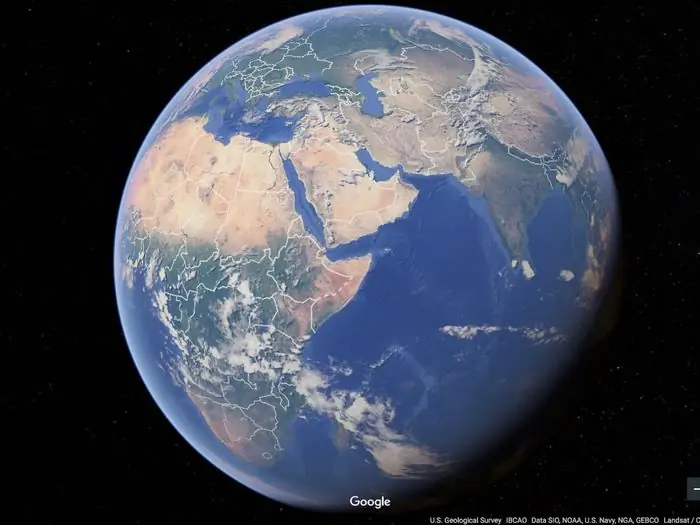
In cadrul acestui program s-a dorit realizarea unui sistem de cartografiere a retelelor LoRaWAN.
Ce este LoRa?
LoRa este o tehnologie care pune la dipozitia dezvoltatorilor de solutii inteligente o transmisie de raza lunga si securizata a datelor, cu un consum redus de energie. Retelele publice si private care utilizeaza aceasta tehnologie pot oferi o acoperire care este mai mare decat cea a retelelor celulare. existent. Este o tehnologie utilizatoare de conectat la orice infrastructură existentă. LoRa utilizează benzi de frecventa radio sub-gigahertz fara licenta, cum ar fi: 169 MHz, 433 MHz, 868 MHz (Europa) si 915 MHz (America de Nord).
Ce este LoRaWAN?
LoRaWAN este reteaua pe care LoRa operează. LoRaWAN este un protocol de transmisii radio prin care se formează retele de obiecte inteligente, cu nivel Media Access Control (Mac) și definește protocolul de comunicare și arhitectura sistemului pentru o retea de Internet of Things, în timp ce componentele fizice LoRa permit conexiunea de comunicare pe distanțe lungi.
Cum am ales realizarea acestui proiect?
Prin utilizarea unei placute Seeeduino Stalker voi lega un modul radio LoRaWAN ce va fi folosit pe post de
receptor. (va asculta dupa semnalele ce provin de la gateway urile de LoRaWAN)
Datele relevante: coordonate geografice, RSSI, timestamp vor fi salvate in format kml pentru a fi folosit la
mappare în Google Earth.
Pasul 1: Utilizați componentele



Pentru realizarea acestui proiect am folosit urmatoarele componente:
1. Seeeduino Stalker v2.3
2. Modul Convertor USB Serial FT232RL cu Mufa USB Mini
3. Modul GPS MTK-3329
4. Cablu Mini USB
5. Foc mama-tata
6. LCD RC2004A-BIW-ESX + MCP23008
7. card microSD 2Gb
8. Baterie CR2032
9. LoRa ACW-XB v1.1 ATIM
10. Antena wifi
Speficatii relevante Seeeduino Stalker v2.3
Microcontroler: ATmega328P
Pini I / O: 20
Conectivitate: I2C, UART, SPI
Rată de transmisie UART: 115200 bps
Conectivitatea dintre acestea s-a realizat în următorul mod:
Pentru a face conexiunea intre placuta si calculator se conecteaza placuta la modulul FT232RL, iar apoi cablu USB mini intre cele 2 din urma. (Modulul FT232RL va comunica prin intermediul UART-ului cu Seeeduino).
Seeeduino Stalke - FT232RL
USB5V ↔ VCCRX
TXD ↔ TXD
RXD ↔ RXD
GND ↔ GND
DTR ↔ DTR
Bateria impreuna cu microSD cardul si modulul LoRa au fost atasate in locurile special create de pe placa
Conectivitate GPS
Seeeduino Stalker - GPS
GND ↔ GND
Pinul 7 ↔ RXA
Pinul 8 ↔ TXA
3,3V ↔ VDD
In citirea coordonatele GPS am intampinat probleme referitoare la baud rate. Din cauza faptului ca interfata seriala a placutei Seeeduino este impartita cu modulul FT232RL a fost necesara setarea permanenta a baud rate-ului GPS-ului la valorea de 38400.
Conectivitate LCD
Datorita Port Expander-ului cu interfata I2C ce a fost lipit de LCD, conexiunea s-a realizat usor.
Seeeduino Stalker - MCP23008
USB5V ↔ 5V
GND ↔ GND
SDA ↔ SDA
SCL ↔ SCL
Pasul 2: Mediu De Dezvoltare
Programul a fost realizat în programul Arduino IDE cu urmatoarele specificatii:
Placă: Arduino Pro sau Pro Mini
Procesor: ATmega328P (3,3 V, 8 MHz)
Pasul 3: Afisare Coordonate + Timestamp Pe LCD

Primul pas a fost afisat coordonator GPS impreuna cu Data si Timpul pe LCD pentru a fi folosit la mapparea in Google Earth.
Am folosit urmatorul cod: (Mentionez ca este nevoie de importarea unor librarii si anume TinyGPS ++.h, RTClib.h si LiquidCrystal.h)
Cod:
#include #include
#include
#include
#include
static const int RXPin = 8, TXPin = 7; static const uint32_t GPSBaud = 38400;
RTC_DS3231 rtc;
char t [32];
GPS TinyGPSPlus;
SoftwareSerial ss (RXPin, TXPin);
LiquidCrystal lcd (0);
configurare nulă ()
{lcd.begin (20, 4);
Serial.begin (9600);
Wire.begin ();
rtc.begin ();
ss.begin (GPSBaud);
întârziere (1000);
lcd.clear ();
}
bucla nulă ()
{
DateTime acum = rtc.now ();
sprintf (t, "% 02d:% 02d:% 02d% 02d /% 02d /% 02d", now.hour (), now.minute (), now.second (), now.day (), now.month (), now.year ());
întârziere (1000);
while (ss.available ()> 0)
if (gps.encode (ss.read ()))
displayInfo ();
if (millis ()> 5000 && gps.charsProcessed () <10) {
lcd.print (F („Fără GPS detectat”));
while (adevărat);
}
}
void displayInfo () {if (gps.location.isValid ())
{
Serial.println (gps.location.lat (), 6);
Serial.println (gps.location.lng (), 6);
Serial.println (t);
lcd.setCursor (0, 0);
lcd.print ("Lat =");
lcd.print (gps.location.lat (), 6);
lcd.setCursor (0, 1);
lcd.print ("Lng =");
lcd.print (gps.location.lng (), 6);
lcd.setCursor (0, 2);
lcd.print (t);
}
altceva {
lcd.print ("INVALID");
lcd.clear ();
}
if (millis ()> 5000 && gps.chars Processed () <10)
{
Serial.println (F ("Fără GPS detectat: verificați cablarea."));
while (adevărat);
}
}
Pasul 4: Salvare Date Pe card MicroSD
Librarie utilizată: SD.h
Pentru salvarea datelor pe microSD card am adăugat urmatoarele linii:
Înregistrează fișierul meu;
configurare nulă ()
{
…..
Serial.print („Inițializarea cardului SD…”); pinMode (10, OUTPUT);
if (! SD.begin (4))
{Serial.println ("inițializarea a eșuat!");
întoarcere;
}
Serial.println ("inițializarea făcută.");
}
bucla nulă ()
{
….
while (ss.available ()> 0) if (gps.encode (ss.read ()))
{displayInfo ();
writeInfo ();
}
}
void writeInfo () {if (gps.location.isValid ())
{MyFile = SD.open ("testf.txt", FILE_WRITE);
dacă (fișierul meu) {
Serial.print („Scrierea în testf.txt …”);
myFile.println (gps.location.lat (), 6);
myFile.println (gps.location.lng (), 6);
MyFile.close (); }
}
altceva {
myFile = SD.open ("testf.txt", FILE_WRITE);
dacă (fișierul meu) {
Serial.print („Invalid”);
MyFile.close (); }
}
}
Pasul urmator presupune transofmarea fisierului.txt in.kml si incarcarea acestuia in Google Earth.
Recomandat:
Sfaturi pentru cartografiere: 3 pași

Sfaturi de cartografiere: Indiferent de activitatea dvs., indiferent dacă este mersul pe jos, drumeții, ciclism sau chiar conducere, puteți înregistra traseele pe care le parcurgeți. Apoi, puteți partaja aceste rute cu prietenii și familia. În plus, puteți utiliza ruta înregistrată pentru a adăuga locații la orice fotografii pe care le puteți h
Sistem de sortare a culorilor: Sistem bazat pe Arduino cu două centuri: 8 pași

Sistem de sortare a culorilor: Sistem pe bază de Arduino cu două benzi: Transportul și / sau ambalarea produselor și articolelor din domeniul industrial se face folosind linii realizate cu benzi transportoare. Aceste centuri ajută la mutarea articolului dintr-un punct în altul cu o viteză specifică. Unele sarcini de procesare sau identificare pot fi
Scanner 3D de bază pentru cartografiere digitală 3D: 5 pași

Scanner 3D de bază pentru cartografiere digitală 3D: În acest proiect, voi descrie și explica bazele de bază ale scanării și reconstrucției 3D aplicate în principal scanării obiectelor semi-plane mici și a căror funcționare poate fi extinsă la sistemele de scanare și reconstrucție care pot b
Avertizare timpurie Raspberry PI Runway Light Utilizarea datelor de cartografiere a zborului: 14 pași (cu imagini)

Avertizare timpurie Raspberry PI Runway Light Utilizând date de cartografiere a zborului: Această lampă a apărut din mai multe motive, deoarece sunt mereu interesat de avioanele care zboară deasupra capului și în timpul verii, la sfârșit de săptămână, există adesea unele destul de interesante care zboară în jur. Deși ai tendința să-i auzi doar pe măsură ce trec
Sistem De Cartografiere a Rețelelor WiFi: 14 Steps
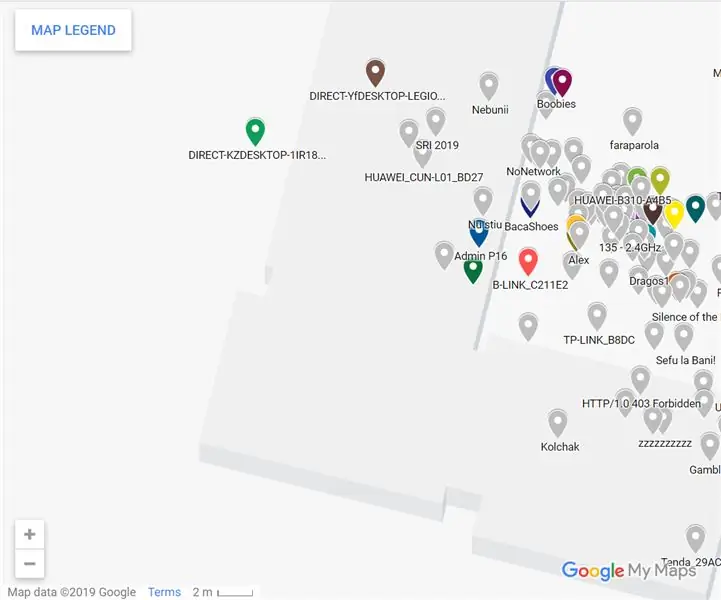
Sistem De Cartografiere a Rețelelor WiFi: Cartografierea retelelor WiFi este procedeul prin care se doreste gasirea retelelor WiFi, iar apoi localizarea acestora cu ajutorul GPS-ului. In urma cartografierii se pot obtine informatii despre retelele WiFi existente cum ar fi: numarul acestora
